Ne vous demandez pas pourquoi votre fichier WMA ne convient pas à votre lecteur mp3 car ce type de fichier ne fonctionne qu'avec quelques appareils. Ainsi, il y a quelque chose de mieux que WMA qui vous donnerait une qualité sonore plus exceptionnelle, et c'est le WAV. Par conséquent, dans cet article, nous allons vous apprendre les méthodes efficaces et rapides pour convertir WMA en WAV sur Mac et Windows.
Partie 1. Ce que vous devez savoir sur WMA et WAV
Qu'est-ce que WMA ?
Le Windows Media Audio ou WMA est un conteneur de fichiers créé par Microsoft. De plus, ce fichier contient une compression de données audio avec perte mais une protection DRM qui entrave sans aucune autorisation légale. Malgré cela, il est toujours étiqueté pour avoir une bonne qualité sonore dans une taille plus compressée par rapport aux autres fichiers audio populaires.
Qu'est-ce que WAV ?
D'autre part, le fichier Waveform Audio ou WAV est un conteneur de fichiers avec une qualité supérieure parmi tous les fichiers audio. Par conséquent, il n'est pas compressé mais contient des données sans perte, ce qui le rend plus authentique et précis. De plus, les fichiers WAV ont une large gamme d'acceptation avec différents lecteurs multimédias et appareils, c'est pourquoi beaucoup préfèrent changer le WMA en WAV.
Partie 2. 3 façons spectaculaires de convertir WMA en WAV sous Windows et Mac
La conversion de fichiers n'est pas une tâche facile comme d'autres le pensent. Par conséquent, nous vous donnons aujourd'hui les 3 meilleurs convertisseurs qui feront tournoyer la notion de conversion. Grâce à ces outils, vous verrez à quel point le processus de conversion est simple et rapide pour donner le moyen le plus rapide et le plus efficace.
1. La puissance primée d'AVaide Video Converter
AVAide Convertisseur vidéo est le convertisseur ultime qui a le processus de conversion le plus spectaculaire non seulement sur les vidéos mais aussi sur les fichiers audio. En outre, ce convertisseur WMA en WAV fonctionne sur Windows 11, 10, 9, 8, 7 et fonctionne également mieux avec Mac et Linux. De plus, il dispose de nombreux outils pour vous aider à obtenir des résultats saisissants en quelques clics de votre main. Améliorez votre fichier audio en coupant, en coupant, en ajoutant des segments et en le fusionnant avec vos autres fichiers audio. Par conséquent, apprenez les procédures simples ci-dessous pour vous guider dans votre tâche de conversion.
- Prend en charge plus de 300 fichiers audio-vidéo.
- Avec une interface très conviviale que tout le monde aime.
- Prend en charge la conversion de groupe.
- Fonctionne avec une conversion UltraFast.
- Avec de multiples fonctionnalités et outils pour améliorer les fichiers.
Étape 1Obtenez l'outil
Téléchargez AVAide Video Converter sur votre ordinateur, puis procédez à son installation et à son lancement.
Étape 2Importer les fichiers WMA
En atteignant l'interface principale, vous pouvez commencer à télécharger tous vos fichiers WMA en les déposant au centre. Sinon, appuyez sur le bouton Ajouter des fichiers, puis choisissez d'ajouter le dossier entier pour faire l'expérience d'une conversion en bloc.
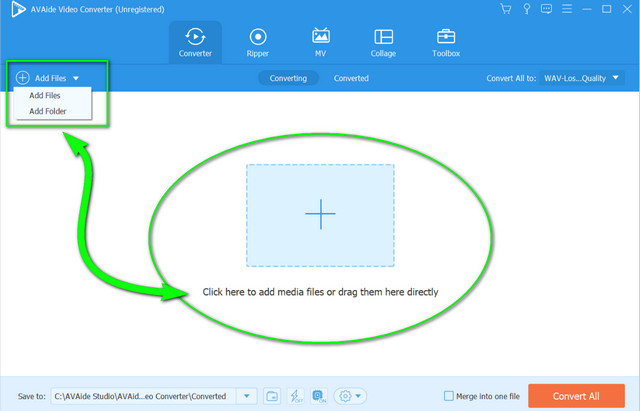
Étape 3Définissez les fichiers sur WAV
Pour convertir WMA en WAV, appuyez sur le Flèche à côté de la Tout convertir en et procéder à la l'audio portion. Choisissez le WAV dans la liste, puis cliquez sur la qualité pour adopter les modifications.
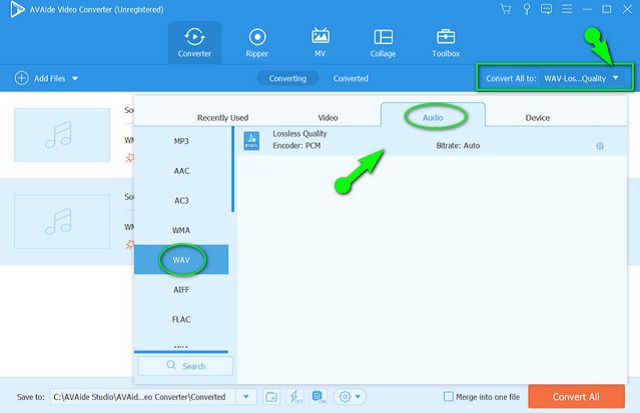
Étape 4Commencez la conversion maintenant
Commencez le processus de conversion rapide en appuyant sur le Tout convertir bouton. Attendez la fin du processus et vérifiez ensuite les merveilleuses sorties.
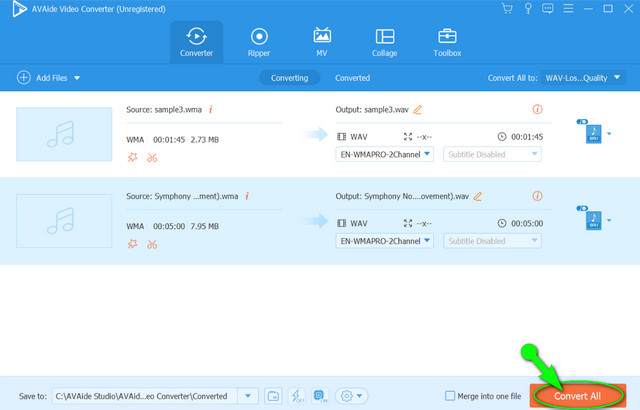
2. Les grandes capacités de l'audace
En ce qui concerne les fichiers audio, Audacity vient en tête. Ce logiciel dispose de nombreux outils merveilleux capables d'éditer et d'améliorer vos fichiers audio. De plus, c'est l'un des logiciels populaires qui convertit les fichiers instantanément. Comme nous recevons toujours la question de savoir comment convertir WMA en WAV dans Audacity, ce sera une excellente réponse. Cependant, pour les utilisateurs novices, vous le trouverez exigeant à première vue, car il a une interface qui pourrait vous dérouter. D'autre part, des directives simples sont fournies ci-dessous pour vous donner une idée de la façon dont cela fonctionne.
Étape 1Ajouter les fichiers WMA
Lancez le logiciel et commencez à télécharger les fichiers WMA en appuyant sur le fichier. De là, choisissez le Importer puis le Données brutes.

Étape 2Exporter le fichier au format WAV
Pour avoir les sorties WAV, retournez à la Déposer, et cliquez Exportation, Alors choisi Exporter au format WAV. Choisissez la destination du fichier et lancez le processus de conversion.
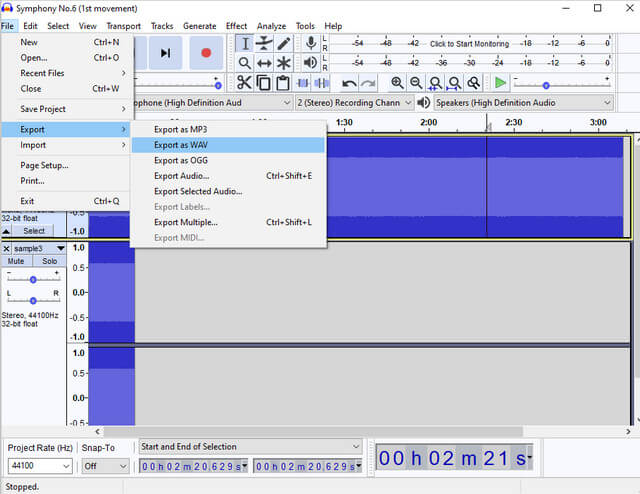
3. L'expertise de FFmpeg
Le style de conversion WMA vers WAV de FFmpeg ne ressemble pas à la procédure habituelle car il utilise une méthode basée sur des commandes. Cependant, les experts le choisissent pour certaines raisons techniques. De plus, ce logiciel donne un processus immédiat qui plaît aux personnes techniquement qualifiées. D'un autre côté, si vous êtes un novice et que vous souhaitez expérimenter la conversion de fichiers comme un expert avec FFmpeg, essayez les étapes ci-dessous.
Étape 1Lancez le logiciel, puis commencez par taper le ffmpeg, puis appuyez sur Entrée.
Étape 2Suivez-le en tapant le nom de fichier de votre WMA stocké. Notez que lorsque vous faites cela, vous devez utiliser le CD commande alors le chemin du fichier puis clique Entrer.
Étape 3Convertissez gratuitement WMA en WAV, tapez ffmpeg - entrée.wma à sortie.wav, puis clique Entrer. Ensuite, une fois la procédure de commande terminée, vérifiez votre stockage de fichiers.
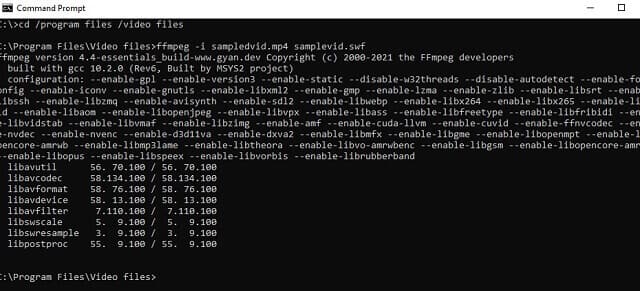
Partie 3. La meilleure façon en ligne de convertir WMA en WAV
Si vous préférez toujours un logiciel non téléchargeable pour votre appareil, essayez d'utiliser un outil en ligne. D'autre part, le Convertisseur vidéo gratuit AVAide est ce que nous recommandons si vous cherchez le meilleur. De plus, ce fantastique outil en ligne vous offrira le processus le plus fluide avec son interface très peu exigeante. Prenez note, et il n'y a aucune chance de voir des publicités buggées lors de son utilisation, car il est également exempt de ceux-ci et des filigranes. Alors, commencez à convertir WMA en WAV en ligne en masse et obtenez instantanément de beaux rendus.
Étape 1Acquérir le lanceur
Obtenez le lanceur immédiatement en cliquant sur le AJOUTEZ VOS FICHIERS bouton en accédant au site officiel de la Convertisseur vidéo gratuit AVAide, puis suivez la procédure simple pour l'installer.
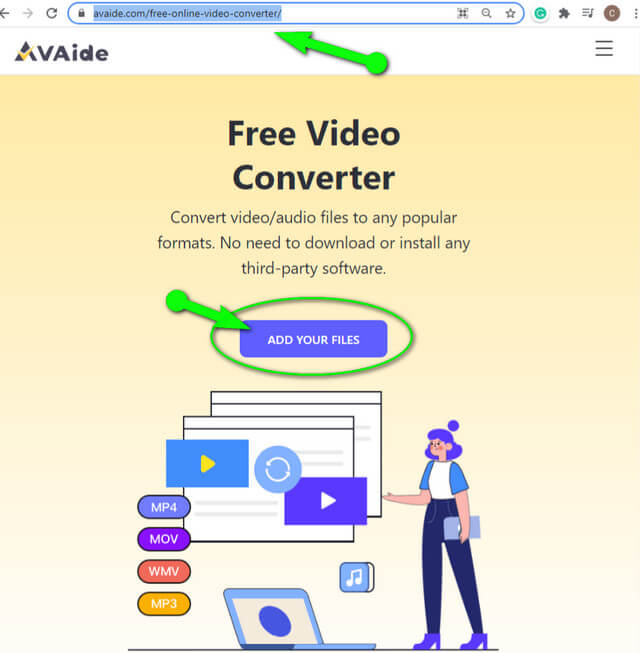
Étape 2Ajouter les fichiers WMA
Lorsque vous atteignez l'interface principale, cliquez sur le Ajouter le fichier languette. En faisant cela, vous pouvez importer autant de fichiers WMA que vous le souhaitez.
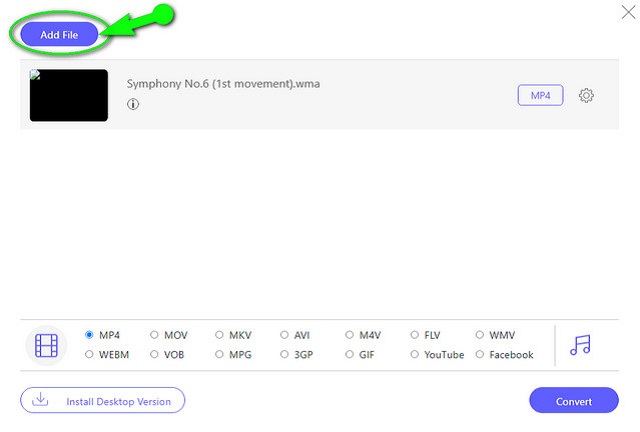
Étape 3Configurer le WMA en WAV
Cliquez sur chaque fichier, puis appuyez sur le Noter image pour libérer les formats audio. Choisissez le WAV comme sortie cible pour les fichiers WMA.
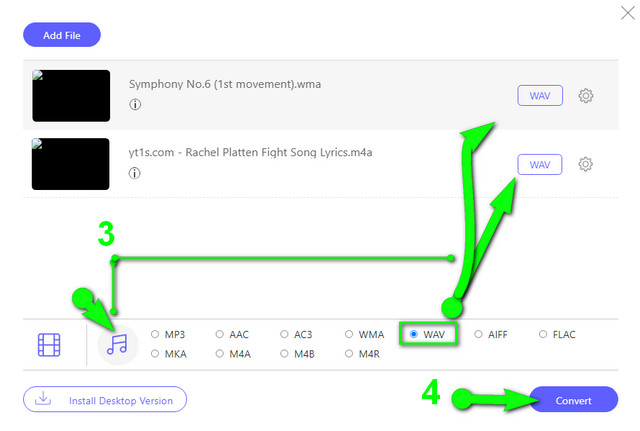
Étape 4Démarrer le processus de conversion
Quand tout va bien, appuyez sur le Convertir onglet pour démarrer le processus de conversion. Veuillez noter qu'avant le début du processus, vous devrez choisir parmi votre stockage de fichiers local, une destination pour vos fichiers convertis
Partie 4. FAQ sur WMA et WAV
Puis-je convertir WMA en WAV avec Windows Media Player ?
Vous pouvez, mais en le déchirant. Le Lecteur Windows Media peut produire un fichier WAV à partir de votre fichier WMA sur un disque.
Puis-je faire quelques modifications sur le fichier produit par WAV ?
Oui, surtout s'il s'agissait initialement d'un fichier compressé, car les fichiers WAV sont lâches et assez volumineux.
Le WAV a-t-il une meilleure qualité que le MP3 ?
Oui. Le MP3 est avec perte et compressé, ce qui le rend cependant de qualité inférieure par rapport au WAV.
Cet article sera une excellente source d'informations sur la façon de gérer une telle conversion. Vraiment, il peut y avoir beaucoup de logiciels gratuits qui convertir WMA en WAV, mais tous ne donnent pas la meilleure qualité et expérience sur la tâche. Inutile de dire que AVAide Video Converter est un excellent compagnon dans chaque transformation de fichier que vous avez, car il possède les outils et les fonctionnalités les plus étonnants et les plus généreux qui sont nécessaires pratiquement sur le sujet.
Votre boîte à outils vidéo complète prenant en charge plus de 350 formats pour une conversion en qualité sans perte.
Convertir en WAV
- Convertir AVI en WAV
- Convertir AMR en WAV
- Convertir AIFF en WAV
- Convertir M4A en WAV
- Convertir AAC en WAV
- Convertir FLAC en WAV
- Convertir AC3 en WAV
- Convertir MP4 en WAV
- Convertir MOV en WAV
- Convertir MKV en WAV
- Convertir M4V en WAV
- Convertir FLV en WAV
- Convertir WMV en WAV
- Convertir WebM en WAV
- Convertir WMA en WAV
- Convertir VOB en WAV
- Convertir SWF en WAV
- Convertir OGG en WAV
- Convertir MTS en WAV
- Convertir MPEG en WAV
- Convertir CAF en WAV
- Convertir APE en WAV



 Téléchargement sécurisé
Téléchargement sécurisé


